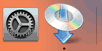Conexão com fio
Siga o procedimento abaixo para configurar uma impressora.
-
Verifique se a impressora está ligada antes de iniciar a configuração de conexão com fio.
Se a alimentação estiver ligada, o indicador luminoso ATIVADO (ON) (A) estará aceso.
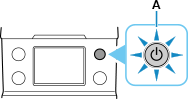
 Importante
Importante- Se a impressora estiver executando a limpeza, o alinhamento da cabeça de impressão ou outros processos, aguarde a conclusão do processo antes de iniciar a configuração.
-
Pressione o botão INÍCIO (HOME) (B).
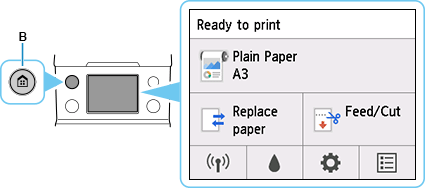
-
Será necessário um cabo Ethernet (vendido separadamente).
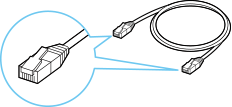
-
Conecte a impressora e um dispositivo de rede (roteador etc.) com um cabo Ethernet (C).
Não conecte a qualquer outra porta.
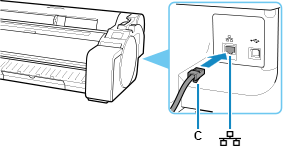
-
Toque em
 (D).
(D).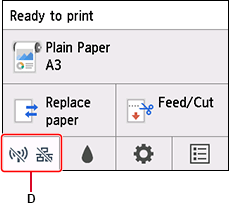
-
Toque em LAN com fio (Wired LAN).
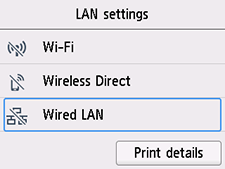
-
Toque em Configurações (Settings).
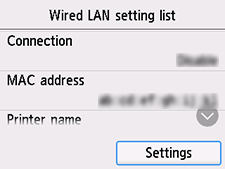
-
Toque em Ativar/desativar LAN com fio (Enable/disable Wired LAN).
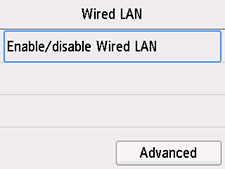
-
Toque em Ativar (Enable).
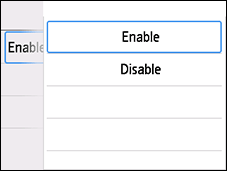
-
Pressione o botão INÍCIO (HOME).
Quando a conexão estiver concluída,
 aparecerá no canto inferior esquerdo da tela.
aparecerá no canto inferior esquerdo da tela.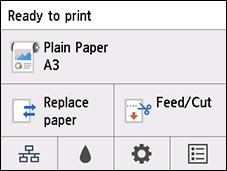
A configuração da conexão de rede está completa.
macOS
Volte para o software e prossiga com a configuração.
Clique no ![]() em Dock e siga as instruções na tela para prosseguir com a configuração.
em Dock e siga as instruções na tela para prosseguir com a configuração.